- Az elavult vagy inkompatibilis illesztőprogramok miatt a Gears of War 4 nem indul el a Windows 10 rendszeren.
- A Windows 10 és a GPU illesztőprogramok frissítése gyorsan megszabadul a fekete képernyő problémájától.
- Néhányan arról számoltak be, hogy egy másik játék letöltése a Windows Store-ból megoldhatja a problémát.
- Győződjön meg arról, hogy a megfelelő e-mail címmel van bejelentkezve az Xbox alkalmazásba.

Ez a szoftver folyamatosan futtatja az illesztőprogramokat, és így megóvja az általános számítógépes hibáktól és a hardverhibáktól. Ellenőrizze az összes illesztőprogramot most 3 egyszerű lépésben:
- Töltse le a DriverFix alkalmazást (ellenőrzött letöltési fájl).
- Kattintson a gombra Indítsa el a szkennelést hogy megtalálja az összes problémás illesztőprogramot.
- Kattintson a gombra Frissítse az illesztőprogramokat új verziók beszerzése és a rendszer hibás működésének elkerülése érdekében.
- A DriverFix alkalmazást letöltötte 0 olvasók ebben a hónapban.
A Gears of War egy népszerű játéksorozat mind az Xbox, mind a PC-n, és ha már erről a játékról beszélünk, sok felhasználó fekete képernyőről számolt be, miközben a Gears of War 4-et próbálta futtatni a számítógépén.
Ez nagy problémát jelenthet, és a mai cikkben megmutatjuk, hogyan lehet véglegesen megoldani ezt a problémát.
A Gears of War 4 nagyszerű játék, de a PC-felhasználók különféle problémákról számoltak be. Íme néhány a felhasználók által jelentett leggyakoribb problémák közül:
- A Gears of War 4 indításkor összeomlik, a splash screen összeomlik - Előfordulhat, hogy a Gears of War 4 indításkor összeomlik a hiányzó frissítések miatt. A probléma megoldásához töltse le a Windows 10 legújabb frissítéseit.
- A Gears of War 4 beragadt a PC képernyőjén - A grafikus kártya néha okozhatja ezt a problémát. A probléma megoldásához ellenőrizze, hogy a Gears of War 4 be van-e állítva a dedikált grafika használatára.
- A Gears of War 4 PC fagyása - Ez a probléma akkor fordulhat elő, ha az illesztőprogramok nem naprakészek. A probléma megoldásához feltétlenül telepítse a legújabb illesztőprogramokat, és próbálja újra futtatni a Gears of War 4-et.
- A Gears of War 4 PC nem indul, indul - Ez a probléma akkor jelentkezhet, ha nincs engedélyezve az Offline engedélyek funkció a Microsoft Store-ban. Egyszerűen engedélyezze ezt a funkciót, és meg kell oldani a Gears of War 4 problémáját.
A Gears of War 4 fekete képernyője a PC-n, hogyan javítható?
- Győződjön meg arról, hogy a legfrissebb frissítéseket tartalmazza
- Frissítse a grafikus kártya illesztőprogramjait
- Próbáljon meg letölteni egy másik játékot a Microsoft Store-ból
- Győződjön meg arról, hogy helyes e-mail címmel jelentkezett be az Xbox alkalmazásba
- Győződjön meg arról, hogy dedikált grafikát használ a játék futtatásához
- Engedélyezze az Offline engedélyek funkciót
- Állítsa vissza a Microsoft Store gyorsítótárát, és indítsa el a szükséges szolgáltatásokat
1. Győződjön meg arról, hogy a legfrissebb frissítéseket tartalmazza
- Nyissa meg a Beállítások alkalmazás. Ennek leggyorsabb módja a használat Windows Key + I parancsikon.
- Azután Beállítások alkalmazás kinyílik, irány a Frissítés és biztonság szakasz.
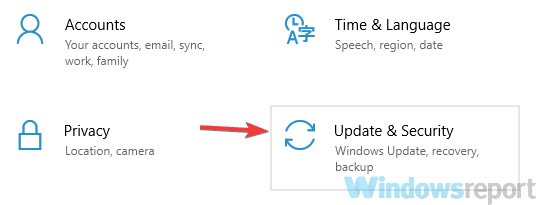
- A jobb oldali ablaktáblában kattintson a gombra Frissítések keresése gomb.
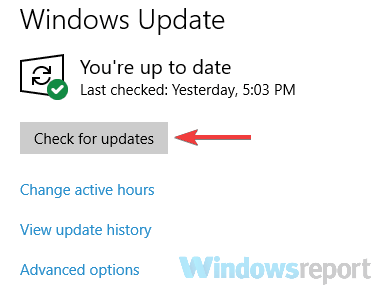
- A Windows most ellenőrzi az elérhető frissítéseket, és letölti azokat a háttérben.
Ha fekete képernyőt kap, miközben megpróbálja futtatni a Gears of War 4-et, akkor a probléma valószínűleg a rendszeréhez kapcsolódik. Néha bizonyos hibák okozhatják ezt és még sok más problémát.
A probléma megoldása érdekében javasoljuk, hogy frissítse a Windows 10-et a legújabb verzióra. Ez a folyamat meglehetősen korszerűsített Windows 10.
Az operációs rendszer többnyire automatikusan telepíti a hiányzó frissítéseket. Miután letöltötte a frissítéseket, indítsa újra számítógépét az újratelepítés érdekében.
Miután frissítette a rendszert a legújabb verzióra, ellenőrizze, hogy a probléma továbbra is fennáll-e. Ez az egyszerű megoldás több felhasználó számára is bevált, ezért mindenképpen próbálja ki.
Itt van egy hasznos bemutató a kurzorokkal ellátott fekete képernyő javításának szentelt a Windows 10 rendszerben.
2. Frissítse a grafikus kártya illesztőprogramjait
- Menj a Beállítások és írja be Eszközkezelő.

- Ban,-ben Eszközkezelő, keresse meg a kijelzőadaptert és bontsa ki.
- Válassza ki a GPU-t, kattintson rá a jobb gombbal, majd kattintson Illesztőprogram frissítése.

Az illesztőprogramok miatt néha fekete képernyő jelenhet meg a Gears of War 4-ben. A te grafikus kártya az illesztőprogramok kulcsfontosságúak a multimédia és a játékok szempontjából.
Ha az illesztőprogramjai elavultak, különféle problémákat tapasztalhat. Ennek és más problémák kijavításához a felhasználók azt javasolják, hogy frissítsék a grafikus kártya illesztőprogramjait.
Automatikusan frissítse a GPU illesztőprogramjait
A grafikus kártya illesztőprogramjának frissítése viszonylag egyszerű, és ezt megteheti a grafikus kártya gyártójának webhelyén, és letöltheti a modell legújabb illesztőprogramjait.
Azonban, ha ez a folyamat kissé bonyolultnak tűnik, és nem tudja, hogyan kell megfelelően csinálni, akkor mindig használhat harmadik féltől származó eszközöket az illesztőprogramok letöltéséhez.
 Ha Ön gamer, fotó / videó gyártó vagy naponta foglalkozik bármilyen intenzív vizuális munkafolyammal, akkor már tudja a grafikus kártya (GPU) fontosságát.Annak érdekében, hogy minden zökkenőmentesen menjen, és elkerülje a GPU-illesztőprogram bármilyen hibáját, feltétlenül használjon komplettet illesztőprogram-frissítő asszisztens, amely néhány kattintással megoldja a problémákat, és javasoljuk DriverFix.Kövesse az alábbi egyszerű lépéseket az illesztőprogramok biztonságos frissítéséhez:
Ha Ön gamer, fotó / videó gyártó vagy naponta foglalkozik bármilyen intenzív vizuális munkafolyammal, akkor már tudja a grafikus kártya (GPU) fontosságát.Annak érdekében, hogy minden zökkenőmentesen menjen, és elkerülje a GPU-illesztőprogram bármilyen hibáját, feltétlenül használjon komplettet illesztőprogram-frissítő asszisztens, amely néhány kattintással megoldja a problémákat, és javasoljuk DriverFix.Kövesse az alábbi egyszerű lépéseket az illesztőprogramok biztonságos frissítéséhez:
- Töltse le és telepítse a DriverFix alkalmazást.
- Indítsa el a szoftvert.
- Várja meg, amíg a DriverFix felismeri az összes hibás illesztőprogramot.
- Az alkalmazás most megmutatja az összes illesztőprogramot, amelyeknek problémája van, és csak ki kell választania azokat, amelyeket javítani szeretett volna.
- Várja meg, amíg az alkalmazás letölti és telepíti a legújabb illesztőprogramokat.
- Újrakezd a számítógépen, hogy a változtatások életbe lépjenek.

DriverFix
Tartsa a GPU-t a teljesítmény csúcsain, anélkül, hogy aggódna a meghajtók miatt.
Látogasson el a weboldalra
Jogi nyilatkozat: Ezt a programot frissíteni kell az ingyenes verzióról bizonyos műveletek végrehajtása érdekében.
3. Próbáljon meg letölteni egy másik játékot a Microsoft Store-ból
- A Keresés sávba írja be bolt és válassza ki a Microsoft Store a listáról.
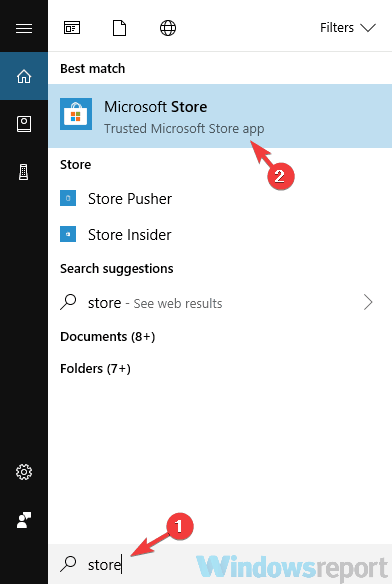
- Most próbáljon meg letölteni bármilyen ingyenes játékot a Microsoft Store.
- A letöltés a folyamat most kezdődik.
- Várjon kb. 10 másodpercig, majd kattintson a gombra lefele nyíl ikon a profilkép mellett.
- Most kattintson a gombra x gombra a letöltés leállításához.
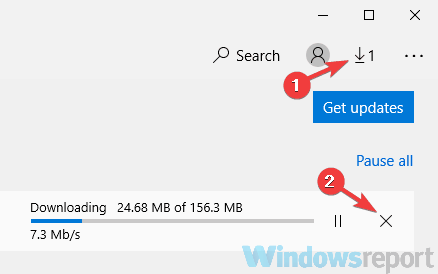
Ha fekete képernyőt kap, miközben megpróbálja futtatni a Gears of War 4-et a számítógépén, talán ez a megoldás segíthet.
A felhasználók szerint ideiglenesen kijavíthatja őket azzal, hogy megpróbál egy másik játékot letölteni a Microsoft Store-ból, majd megszakítja a letöltési folyamatot.
Ezt követően a letöltési folyamat leáll. Most újra megpróbálhatja futtatni a Gears of War 4-et, és annak problémamentesen kell indulnia.
Több felhasználó arról számolt be, hogy ez a módszer bevált számukra, de ne feledje, hogy ez csak egy megoldás.
4. Győződjön meg arról, hogy helyes e-mail címmel jelentkezett be az Xbox alkalmazásba
- nyomja meg Windows Key + S és lépjen be Xbox.
- Most válassz Xbox az eredmények listájáról.
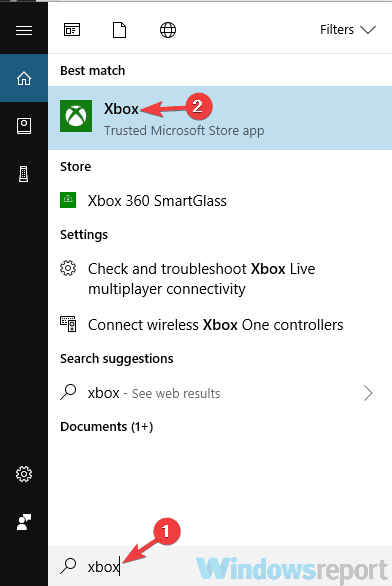
- Amikor megnyílik az Xbox alkalmazás, jelentkezzen ki belőle.
- Ehhez kattintson a gombra Felszerelés ikonra a bal oldali ablaktáblán. A jobb oldali ablaktáblában kattintson a gombra Kijelentkezés gomb.
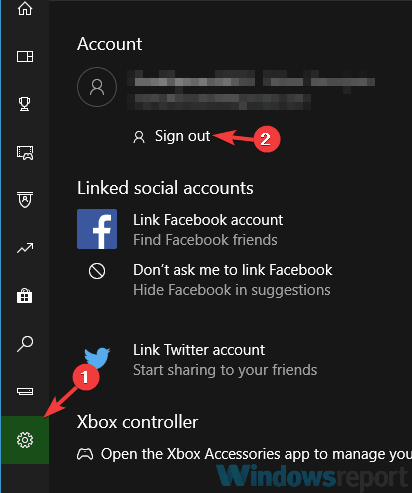
- Most kattintson a gombra Bejelentkezés Ha a rendszer arra kéri, hogy jelentkezzen be Microsoft-fiókjával, kattintson a gombra Nem te opciót a bal felső sarokban.
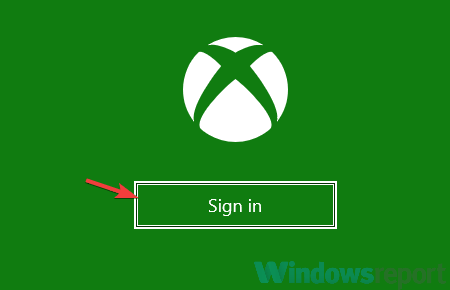
- Válassza a lehetőséget Használjon másik fiókot opciót és kattintson Folytatni.
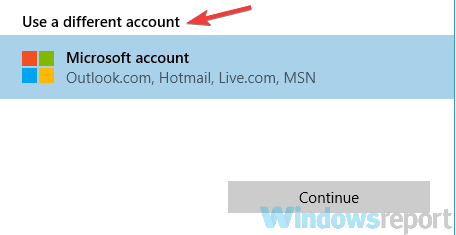
- Most adja meg e-mail címét és jelszavát, és be kell jelentkeznie az Xbox alkalmazásba.
A felhasználók szerint néha előfordulhat egy fekete képernyő a Gears of War 4-tel, ha nem a megfelelő fiókkal jelentkeztél be az Xbox alkalmazásba.
A felhasználók arról számoltak be, hogy ha Xbox-fiók helyett Microsoft-fiókkal jelentkezett be az Xbox alkalmazásba, akkor ezzel a problémával találkozhat.
5. Győződjön meg arról, hogy dedikált grafikát használ a játék futtatásához
- Nyisd ki Nvidia Vezérlőpult.
- A bal oldali ablaktáblán válassza a lehetőséget 3D-beállítások kezelése. A jobb oldali ablaktáblában lépjen a Programbeállítások.
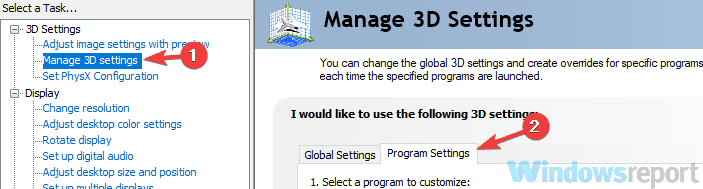
- Keresse meg A Gears of War 4 a listán.
- Ha nem érhető el, kattintson a gombra Hozzáadás gombra a hozzáadáshoz.
- Most állítsa be a Válassza ki a kívánt grafikus processzort ehhez a programhoz nak nek Nagy teljesítményű Nvidia processzor.
- Ezután kattintson a gombra Alkalmaz gombra a változtatások mentéséhez.
Sok laptophoz és néhány számítógéphez dedikált és integrált grafika is tartozik, ez néha problémát jelenthet.
Lehet, hogy a számítógép úgy van konfigurálva, hogy a játékot az integrált grafika segítségével futtassa, és ez a probléma megjelenését okozhatja. A probléma megoldásához módosítania kell a grafikus kártya beállításait.
Ezen változtatások elvégzése után a Gears of War 4 mindig a Nvidia grafikus kártyát és a problémát véglegesen meg kell oldani.
Ha AMD grafikát használ, akkor ezeket a beállításokat meg kell találnia a Katalizátor Irányító központ.
6. Engedélyezze az offline engedélyek funkciót
- Nyissa meg a Microsoft Store.
- Kattints a Több ikonra a jobb felső sarokban, és válassza a lehetőséget Beállítások a menüből.
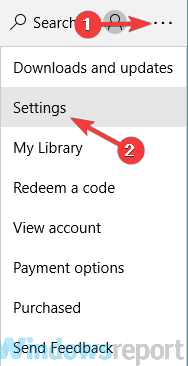
- Most keresse meg a Offline engedélyek funkciót, és engedélyezze azt.
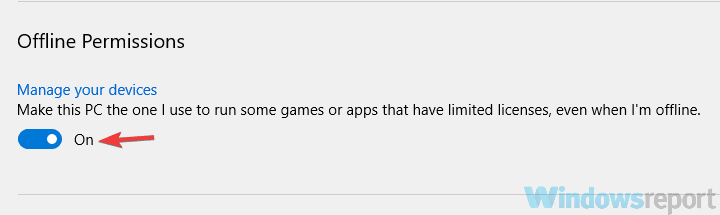
A felhasználók szerint, ha fekete képernyőt kap, miközben megpróbálja futtatni a Gears of War 4-et, talán megoldhatja a problémát a Microsoft Store néhány beállításának megváltoztatásával.
Ezt követően meg kell oldani a problémát, és bármilyen probléma nélkül futtathatja a Gears of War 4-et.
7. Állítsa vissza a Microsoft Store gyorsítótárát, és indítsa el a szükséges szolgáltatásokat
- nyomja meg Windows Key + R hogy kinyissa a Fuss párbeszéd.
- Belép wsreset.exe és nyomja meg Belép.
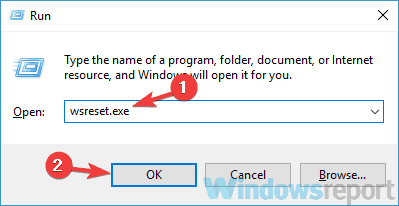
A felhasználók szerint néha a Microsoft Store problémái más alkalmazásokat is érinthetnek, és olyan problémákat okozhatnak, mint például a fekete képernyő a Gears of War 4-ben.
A problémát azonban egyszerűen megoldhatja a Windows Store gyorsítótárának visszaállításával. Ehhez kövesse a fenti lépéseket.
Ezt követően engedélyeznie kell bizonyos szolgáltatásokat. Ehhez hajtsa végre az alábbi lépéseket:
- Nyissa meg a Fuss párbeszédpanelt és lépjen be szolgáltatások.msc, majd nyomja meg a gombot Belép.
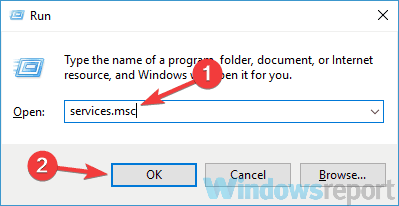
- Amikor az Szolgáltatások ablak megnyílik, keresse meg Windows PushToInstall Service, kattintson a jobb gombbal, és válassza a menü Start menüjét.
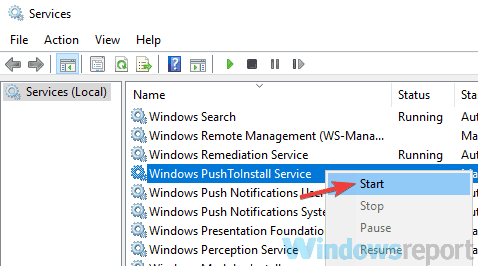
Ezt követően próbálja meg újra futtatni a Gears of War 4-et, és ellenőrizze, hogy a probléma továbbra is fennáll-e.
A fekete képernyő nagy problémát jelenthet, és megakadályozhatja a Gears of War 4 futását a számítógépen. Reméljük azonban, hogy megoldásaink egyikével megoldotta a problémát.
Nyugodtan mondja el nekünk, hogy ezek a megoldások hogyan segítettek Önnek, vagy ha bármilyen további javaslata van a témával kapcsolatban az alábbi megjegyzés részben.


